Comment supprimer facilement des photos d'iCloud étape par étape
Êtes-vous toujours informé sans espace de stockage avec la sauvegarde iCloud ?
Comme chacun sait, iCloud ne prend en charge que 5 Go d'espace de stockage gratuit. Pour stocker davantage de données avec iCloud, vous devrez souscrire à un forfait correspondant. Notez que les photos occupent un espace relativement important sur iCloud.
Cet article vous montrera un guide étape par étape sur comment supprimer des photos iCloud De 3 façons utiles : vérifiez et libérez soigneusement votre espace iCloud !
CONTENU DE LA PAGE :
Supprimer les données de votre iPhone : aucune possibilité de récupération
- Effacez complètement et définitivement toutes les données iOS.
- Trois niveaux d'effacement pour protéger votre vie privée en toute sécurité.
- Aucun moyen de récupérer à nouveau les données.
- Compatible avec Windows et Mac.
Téléchargement sécurisé
Téléchargement sécurisé

Partie 1. Comment supprimer des photos iCloud via icloud.com
Tout d'abord, vous pouvez supprimer vos photos iCloud facilement via le site icloud.com. Voici quelques étapes simples :
Étape 1 : Accédez au site Web officiel d’iCloud et connectez-vous à votre compte Apple.
Étape 2 : Autorisez cette connexion sur votre iPhone et saisissez le code d'enregistrement reçu pour valider la double vérification. Si vous n'avez pas votre iPhone, vous pouvez consulter comment désactiver la vérification en deux étapes ici.
Étape 3 : Une fois connecté avec succès, cliquez sur l’option Photos sur l’interface.
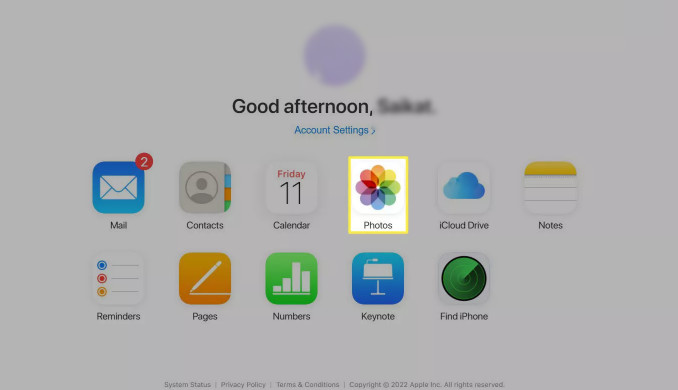
Étape 4 : Sélectionnez la photo à supprimer d'iCloud. Pour supprimer plusieurs photos, appuyez longuement sur la touche Ctrl et cliquez sur les photos sous Windows. Sur Mac, maintenez la touche Commande enfoncée et cliquez simultanément sur la photo.
Étape 5 : Appuyez sur la touche effacer (bouton de type poubelle) pour supprimer les photos que vous avez sélectionnées.
Conseils: Les photos seront conservées dans le dossier « Supprimées récemment » pendant 30 jours. Vous pouvez les récupérer à tout moment. Cependant, elles seront définitivement supprimées si elles sont supprimées pendant plus de 30 jours. Si vous le souhaitez, récupérer des photos supprimées de l'iPhone qui sont définitivement supprimés, vous pouvez demander l'aide d'un outil de récupération de données professionnel comme Apeaksoft iPhone Data Recovery.
Partie 2. Comment supprimer des photos d'iCloud sur Mac
Après avoir activé la bibliothèque iCloud sur votre Mac, toutes les modifications apportées dans l'application Photo seront synchronisées avec votre espace de stockage iCloud. Vous pouvez donc également supprimer des photos de la bibliothèque iCloud sur Mac. Voici la procédure détaillée :
Étape 1 : Lancement Galerie sur votre Mac.
Étape 2 : Cliquez sur l’option Bibliothèque dans la barre de navigation de gauche.
Étape 3 : Sélectionnez la photo à supprimer. Si vous souhaitez supprimer plusieurs photos, maintenez la touche Commande enfoncée et cliquez simultanément sur les autres photos.
Étape 4 : Frappe le effacer sur votre clavier et cliquez à nouveau pour confirmer.
Conseils: Si vous souhaitez supprimer toutes les photos, maintenez simplement les touches Commande + A enfoncées simultanément.
Partie 3. Comment supprimer des photos du stockage iCloud sur iPhone
Si vous avez activé l'option Photos iCloud sur votre appareil, vos photos et vidéos sont stockées sur iCloud, et les modifications que vous effectuez sur un appareil affectent tous les appareils connectés au même compte iCloud. Vous pouvez donc supprimer des photos d'iCloud en supprimant une photo sur votre iPhone. Voici quelques étapes simples pour supprimer des photos du stockage iCloud sur iPhone :
Étape 1 : Assurez-vous d’avoir activé les photos iCloud.
Étape 2 : Lancez l' Galerie application sur votre iPhone.
Étape 3 : Sélectionnez les photos ou l'album que vous souhaitez supprimer en appuyant sur Choisir (en haut à droite), choisissez les photos, puis appuyez sur le motif Corbeille (en bas à droite).
Étape 4 : Confirmez la suppression.
Remarque : Le mécanisme d'iCloud est qu'après avoir supprimé des photos, elles iront d'abord vers le Supprimé récemment album (conservé pendant 30 jours) et occupent encore de l'espace de stockage à ce moment. Il suffit de vider l' Supprimé récemment L'espace peut-il être libéré définitivement dans l'album ? Si vous souhaitez libérer complètement votre espace iCloud, supprimez également les photos qu'il contient. Supprimé récemment album.
Partie 4. Comment supprimer des photos de l'iPhone mais pas d'iCloud
Comme mentionné dans la section précédente, si vous avez activé iCloud Photo Sync, toutes les opérations que vous effectuez dans l'application iPhone Photo seront synchronisées avec iCloud Photos.
Si vous souhaitez supprimer des photos de votre iPhone sans les supprimer d'iCloud, il vous suffit de désactiver la synchronisation des photos iCloud. Voici la procédure détaillée :
Étape 1 : Ouvrez le Paramètres sur votre iPhone et cliquez sur votre nom. Ensuite, trouvez le iCloud option et appuyez dessus.
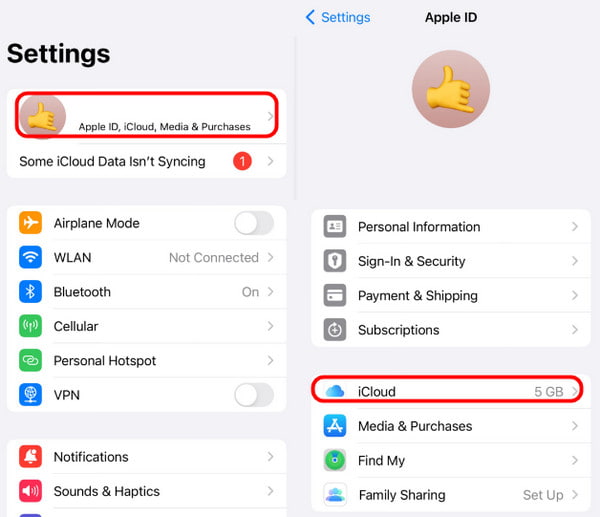
Étape 2 : Cliquez sur le Galerie option puis désactivez-la Synchroniser cet iPhone pour fermer la synchronisation.
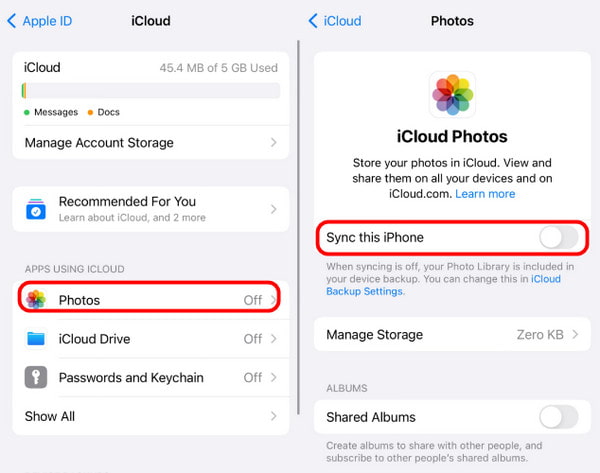
Conseils: Avant de passer à l'étape suivante, vous devez vous assurer que toutes les photos de votre iPhone ont été sauvegardées car cette opération supprimera toutes les photos de l'iPhone.
Récupérez facilement des photos supprimées définitivement
- Récupérez les photos de l'iPhone en raison d'une suppression accidentelle en un clic.
- Restaurer des photos depuis un iPhone/iPad/iPod.
- Récupérez les photos de l'iPhone sans sauvegarde.
- Récupérez les photos de l'iPhone à partir de la sauvegarde iCloud/iTunes.
Téléchargement sécurisé
Téléchargement sécurisé

Conclusion
En résumé, c'est une tâche assez facile à supprimer des photos d'iCloudCet article présente plusieurs méthodes pratiques pour supprimer des photos de l'iPhone et d'iCloud. Nous espérons qu'elles vous seront utiles.
Au fait, cet article explique également comment supprimer complètement des fichiers et comment restaurer des fichiers définitivement supprimés d'un iPhone. J'espère qu'il vous sera utile un jour.
Articles Relatifs
Nous vous présentons ici quatre méthodes efficaces pour vous aider à récupérer des photos supprimées définitivement d'iCloud sur votre iPhone avec ou sans ordinateur.
Le stockage iCloud est plein? Obtenez les solutions 5 ici pour supprimer des données (photos, documents, anciennes sauvegardes, etc.) d'iCloud sur iPhone / iPad afin de libérer du stockage.
Recevez l'alerte dit pas assez de stockage disponible dans iCloud? Nous vous montrons plusieurs façons de supprimer de iCloud et de libérer de l'espace simplement.
Cet article propose 3 méthodes professionnelles pour récupérer iCloud : vous pouvez utiliser un logiciel spécialisé ou accéder à la fonction iCloud supprimée et récupérée.

